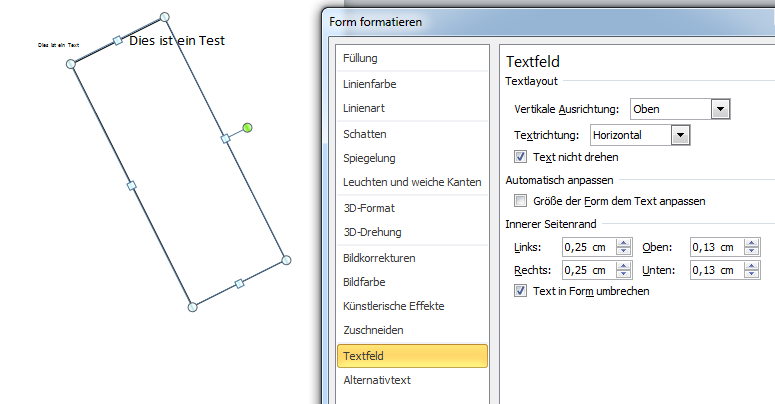Vielleicht kennt sich jemand besser aus als ich
Ich möchte aus den Office Vorlagen ->Ausrichtung->Geburtstagseinladung mit Foto eine Einladung erstellen. Die Vorlage (A4 quer) wird in der Mitte gefaltet so dass man beim aufklappen den Text auf der 2. Seite lesen kann. Wenn ich nach der Vorlage arbeite steht der Text auf der 2. Seite auf dem Kopf.
Es gelingt mir nicht den Text so zu drehen dass er auf der 2.Seite richtig herum steht.
Was mache ich da falsch?
THX fbe

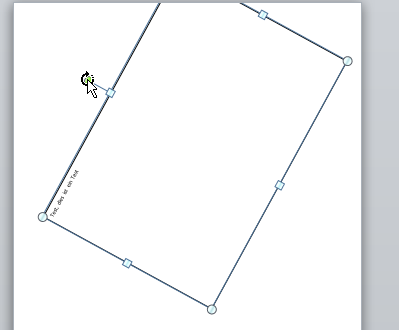
 . Ich kann zwar alles drehen nur die Schrift bleibt stur stehen.
. Ich kann zwar alles drehen nur die Schrift bleibt stur stehen.